Blockly für senseBox Online
Du findest Blockly für senseBox online unter https://blockly.senseBox.de. Dort kannst du zwischen den verschiedenen Versionen der senseBox auswählen. Für die senseBox MCU wird keine weitere Software benötigt. Arbeitest du mit einem anderen Arduino kompatiblen Mikrocontroller musst der Code auf deinem Computer mithilfe der Arduino IDE kompiliert und übertragen werden.
Die Oberfläche
Blockly für senseBox läuft in den gängingen Browsern (Google Chrome, Firefox und Edge) ohne Installation. Die Oberfläche ist sowohl in Deutsch als auch in Englisch verfügbar.
Die Oberfläche ist grob in drei Bereiche aufgeteilt. Links findest du die Toolbox, die alle Blöcke enthält. In der Mitte ist deine Arbeitsoberfläche und rechts wird dir der generierte Arduino Code angezeigt.
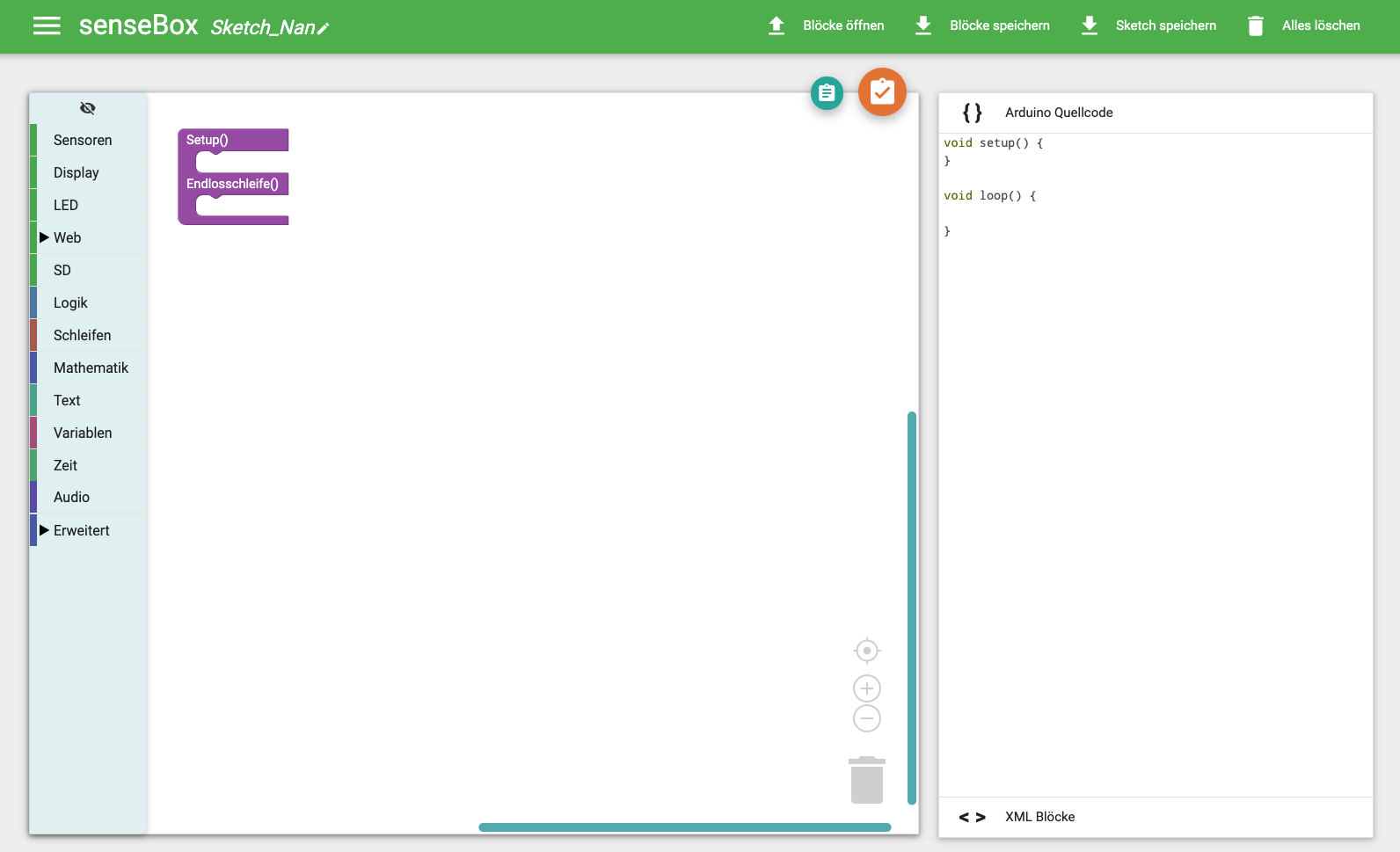
Die Toolbox
Hier findest du alle Blöcke, die die du für deine Programmierung verwenden kannst. Eine genaue Erläuterung zu den einzelnen Kategorien und die Funktionsweise der Blöcke findest du hier
Buttons
In der Online Oberfläche verbergen sich die wichtigsten Funktionen hinter verschiedenen Buttons. Die beiden Buttons in der Arbeitsoberfläche sind zum kopieren des Codes in die Zwischenablage (Praktisch, wenn du z.B. deinen Code offline in der Arduino IDE kompilieren willst) und der Kompilieren Button, der den Programmcode auf dem Server Online kompiliert und anschließend dir eine fertigen Programmcode als .BIN Datei zum Download anbietet. In der Kopfzeile der Weboberfläche kannst du deinem Programmcode einen Namen geben, die Blöcke als XML-Datei speichern oder wieder laden, den Programmcode als .ino speichern und die komplette Arbeitsfläche mit einem klick löschen. Ganz links findes du das Menü, in dem du Zugriff auf die Einstellungen und die vorgefertigten Beispiele hast.